夸克浏览器中怎么添加书签?我们平常在使用夸克浏览器的时候,会有一些我们经常去访问的网站,如果我们每次要进入该网站都需要自己去手动输入网址的话,就太过于麻烦了。遇到这种情况,我们可以把网页保存为书签,下次需要浏览也比较方便。那么夸克浏览器中怎么添加书签呢?今天小编就为大家分享夸克浏览器中添加书签的具体方法步骤,大家一起来了解下吧!

夸克浏览器中添加书签的具体方法步骤
1、用户们如果想在夸克浏览器里添加书签,那就应该先找到自己想设置书签的网页,然后点击右下角“横杠”按钮,并登录自己的账号,如图所示。
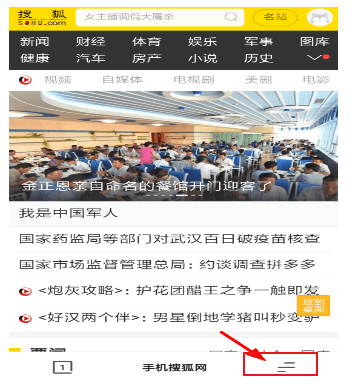
2、接下来在出现的功能列表里,选择“添加书签”选项,大家就能够成功的设置书签,以便日后查找了,如图所示。
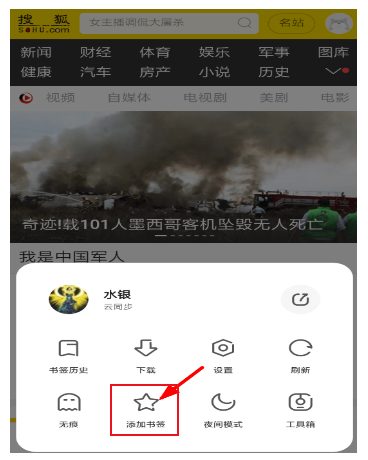
3、而查找书签的方法也很简单,从功能列表里选择“书签历史”选项,就可以成功的找到自己收藏过的书签,如图所示。
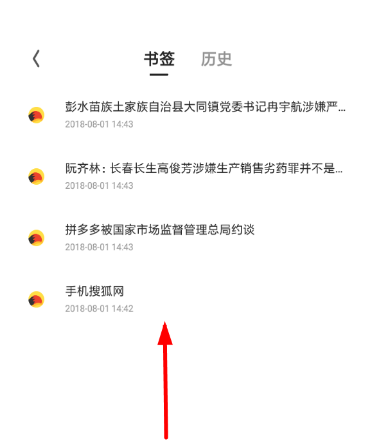
以上就是关于【夸克浏览器中怎么添加书签-夸克浏览器中添加书签攻略】的全部内容了。关注浏览器之家,后面的分享更加精彩!














